CAD如何使用文字工具
1、打开AutoCAD 2013软件,点击【多行文字对象】,弹出文字格式编辑窗口,输入文字内容:梦幻设计师。按图示参数设置好文字的字体和大小(如图所示);
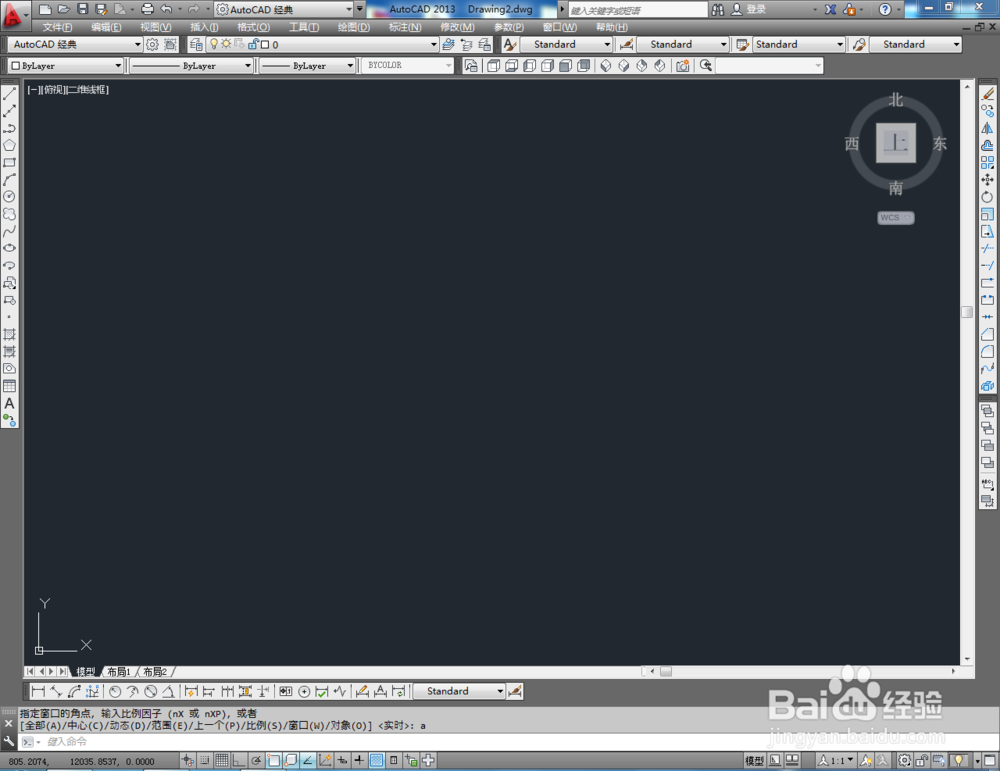




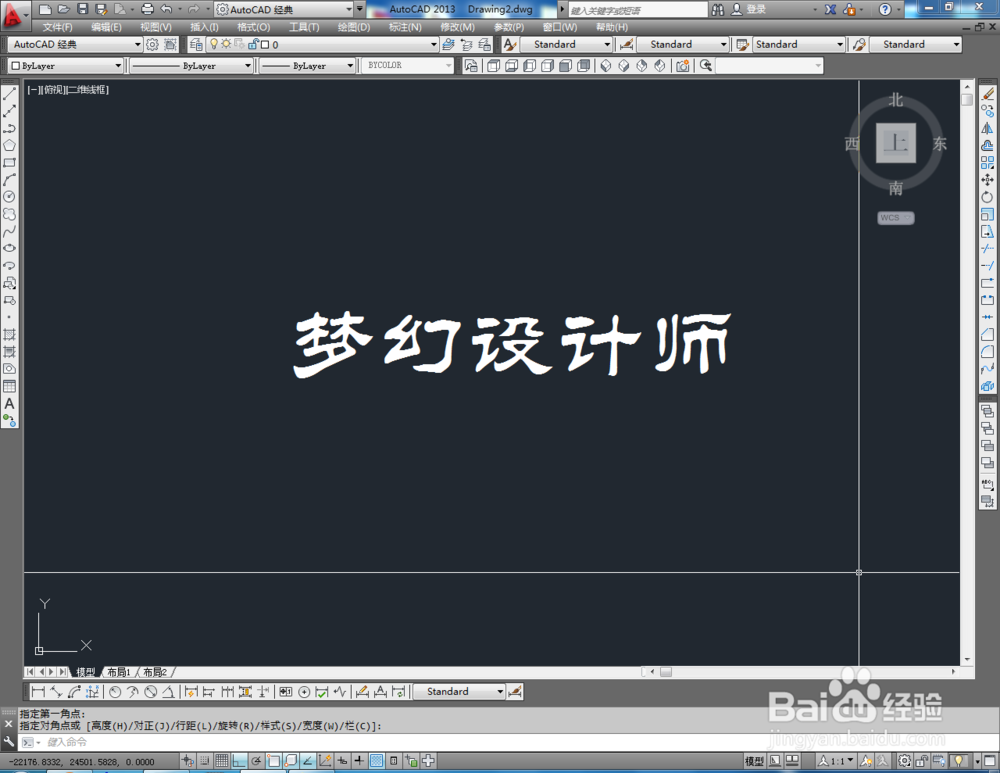
2、选中文字,点击【特性】中的【颜色控制】,将字体颜色设置为:黄色。鼠标双击文字,弹出【文字格式】设置栏,对文字格式、间距等参数进行调整(如图所示);
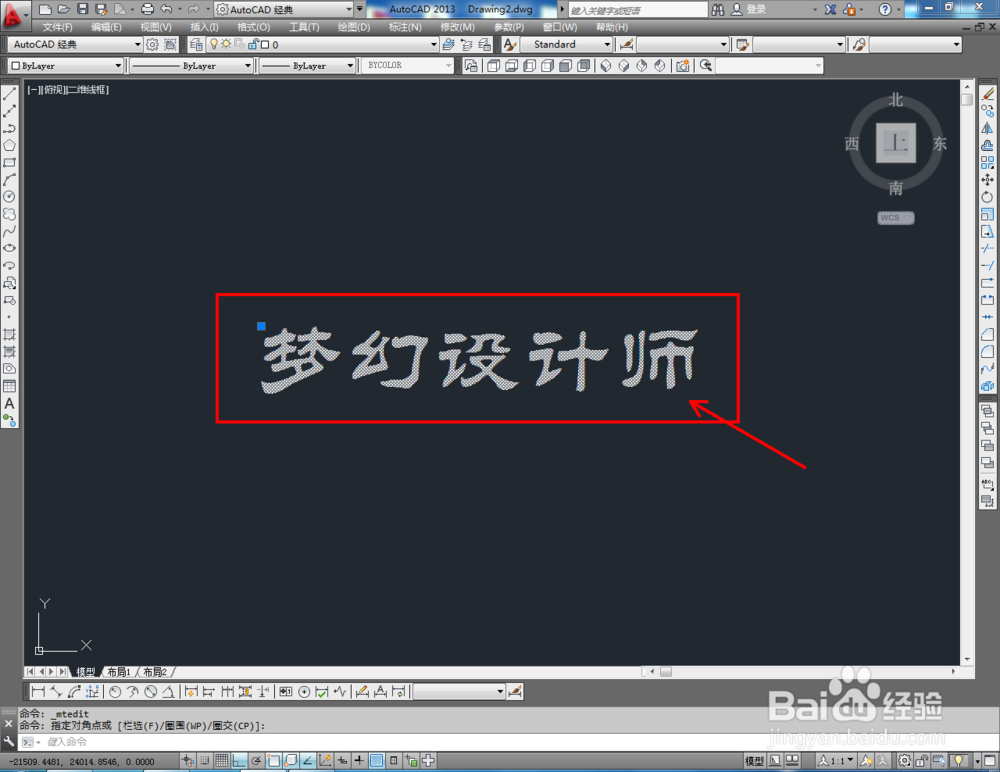



3、接下来完成英文部分的编辑。点击【多行文字对象】,同样在作图区域拉出一个文本框,输入:MHSJS001。双击文字弹出文字格式设置框后,按图示对文字参数进行设置(如图所示);

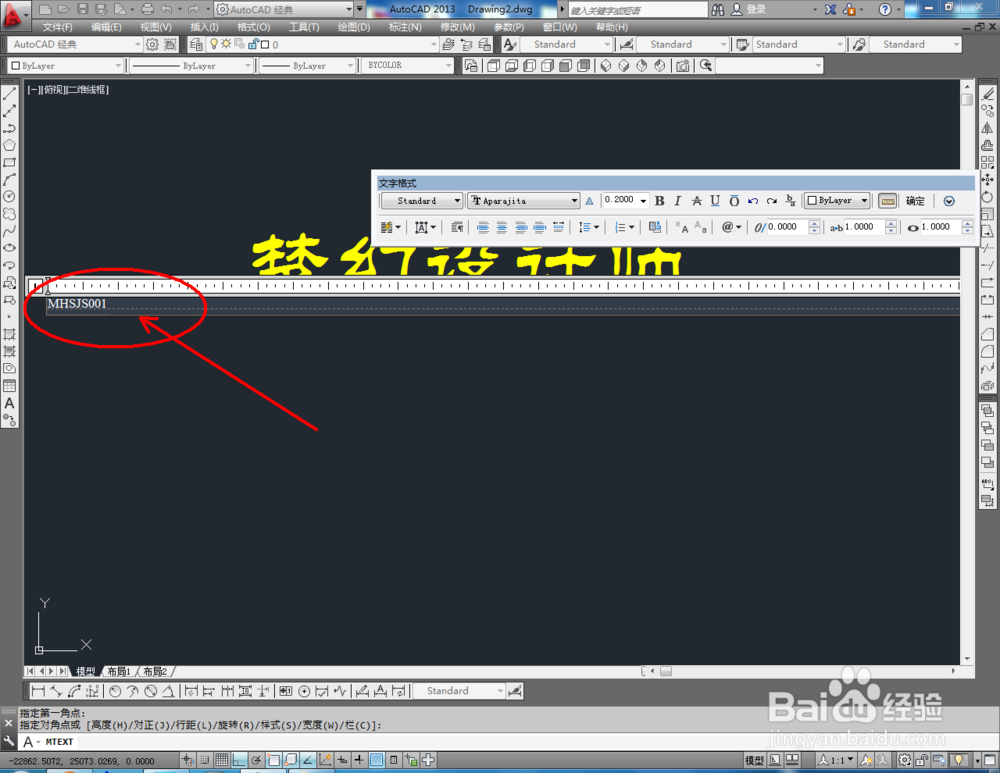




4、绘制一个CAD户型平面图,给图纸进行文字标注。点击【多行文字对象】,在客厅区域拉出一个文本框,编辑文字内容:客厅,并设置好文字的各个参数。完成相应英文部分的编辑(如图所示);
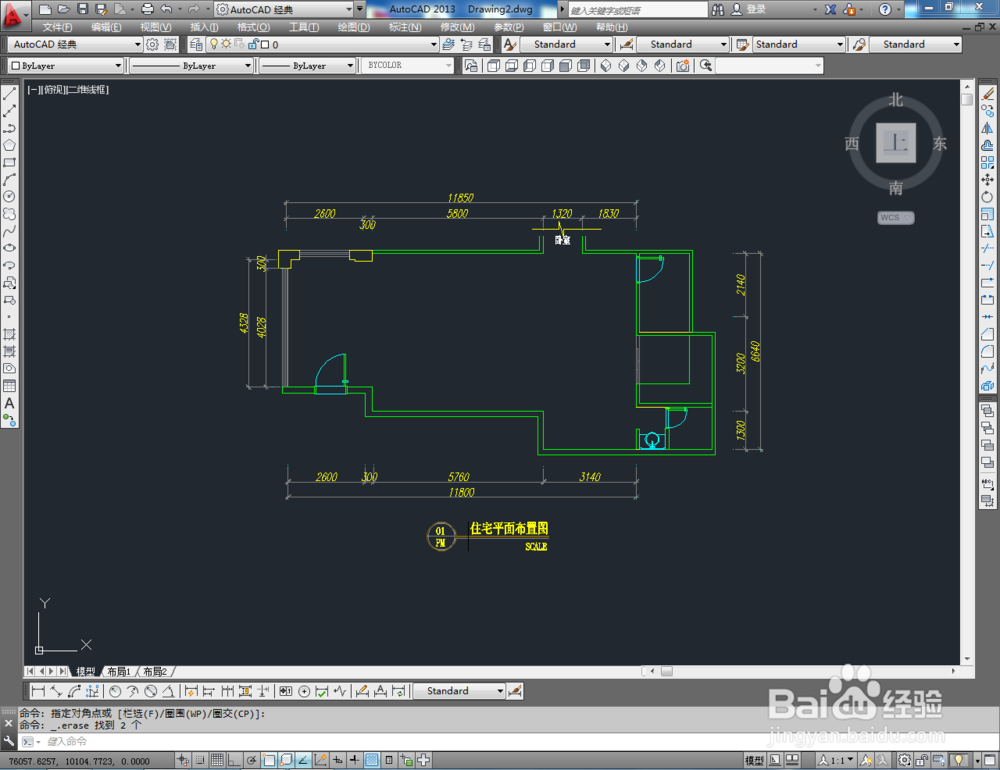





5、按照同样的步骤,完成其他区域的文字标注。完成后将文字图层全部设置为:黄色。至此,CAD文字部分便制作完成(如图所示)。






声明:本网站引用、摘录或转载内容仅供网站访问者交流或参考,不代表本站立场,如存在版权或非法内容,请联系站长删除,联系邮箱:site.kefu@qq.com。
阅读量:92
阅读量:102
阅读量:142
阅读量:54
阅读量:105